说到 Mac 用户名估计有许多人都不知道在哪个地方修改,其实说简单也简单说麻烦也麻烦看你自己的需求。好比如果你只要用户名的登录更改,那是就非常简单的事了。下面这里就给大家介绍mac osx系统如何更改用户名的技巧方法。
一 、 Mac OS X 系统如何更改用户名:
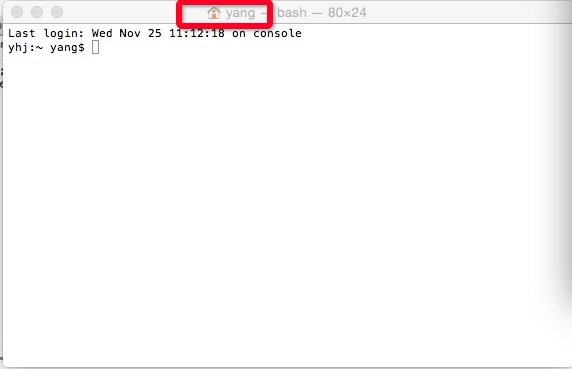
当你打开 Terminal(终端),你会看到如下显示:前面的yang就是你电脑的名称,如果是你自己的电脑而显示别人的名称就不对了。
二:修改电脑名称
打开"“系统偏好设置”“共享”,如下图:
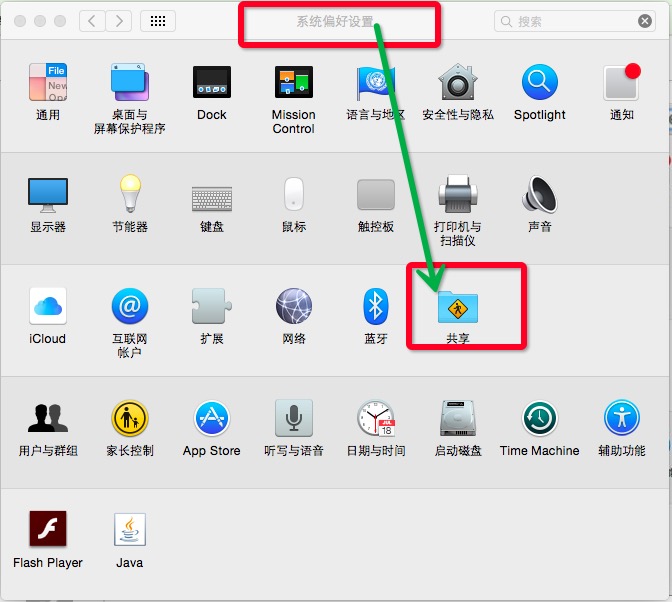
三:然后改成你自己的电脑名称即可.

四:现在我们来修改电脑用户名
点击“系统偏好设置”“用户和群组” ,然后在弹窗中选中要修改的用户名,按照下图做修改

五:对该用户解锁,以获得更多的操作

六:用户名上右键选择“高级选项”
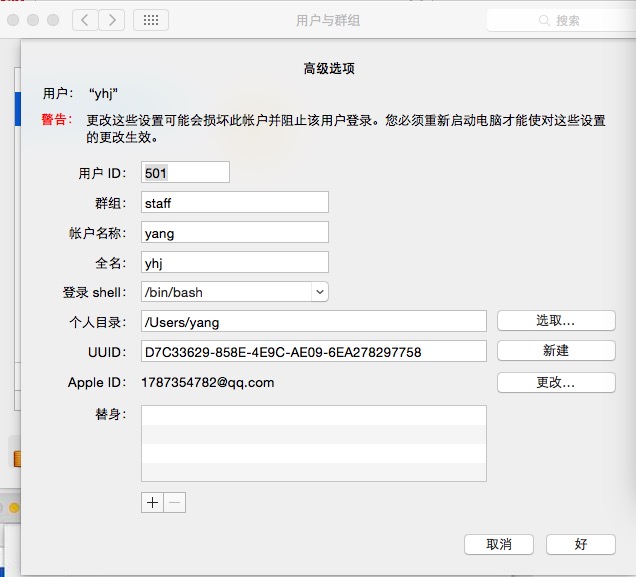
七:将账户名和个人目录改成自己的用户名即可
八:到现在,所有的修改都已完成,重启Mac。
然后在 Terminal (终端)里面输入 who 可以看到用户名已经改成你的了,如果要查看当前用户名可以执行 whoami 命令。
另外就是新建一个用户名,把之前的用户名删除。